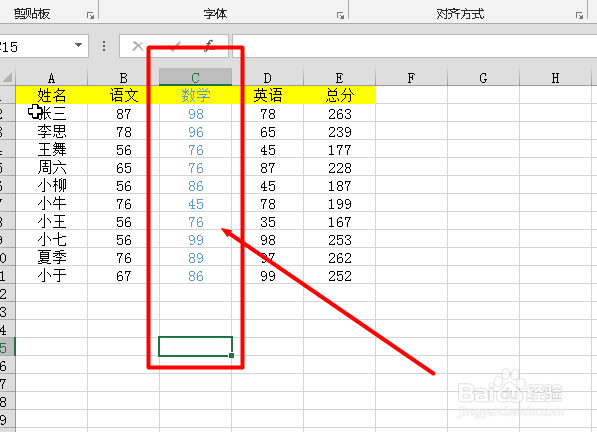1、首先打开电脑,下载安装办公软件,这里以Excel2013为例,如图

2、安装完成后我们双击图标打开,在其左侧点击“新建”
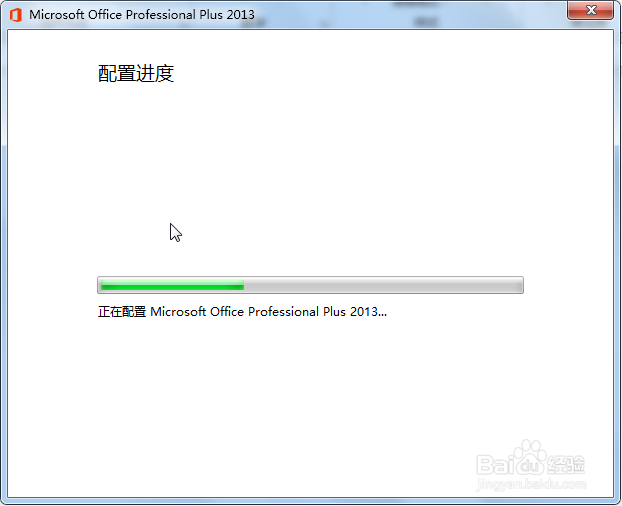
3、接着选择表格的图标,点击下方的“创建新建空白表格”

4、在空白的表格中输入一些自己想要的数据,如图
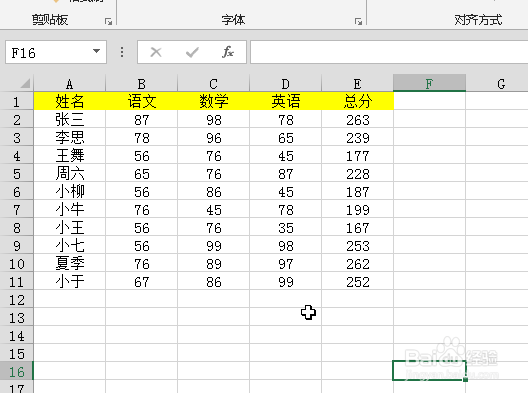
5、接着选中表格中所有数据,找到“开始”选项卡下的“条件格式”,如图
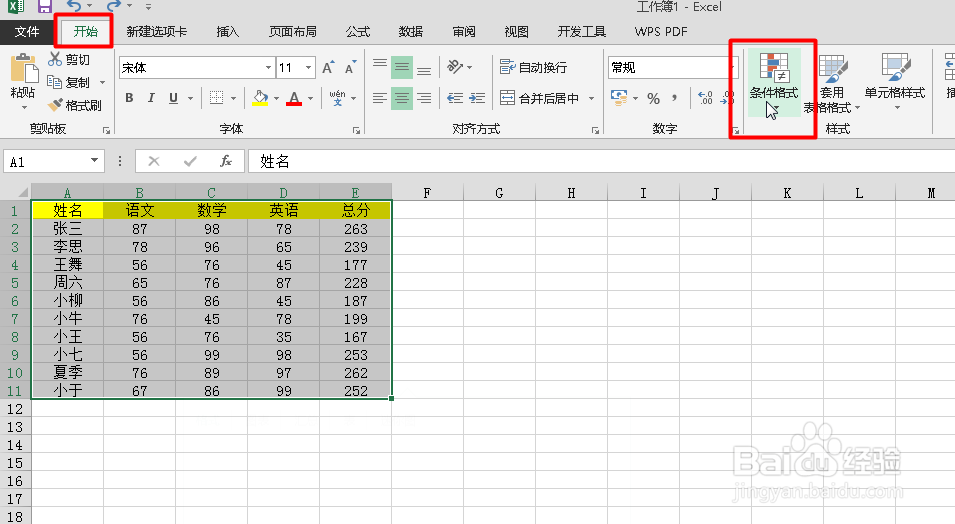
6、点开“条件格式”,选中“新建规则”,如图
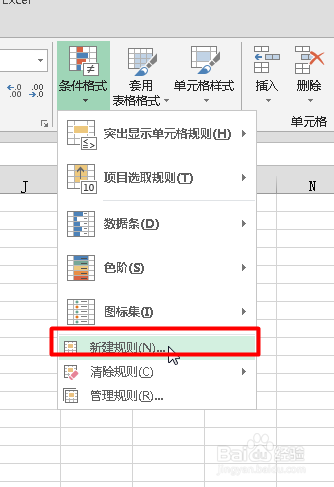
7、在“新建格式规则”窗口选择“使用公式确定要设置格式的单元格”,然后输入公式“=OR(CELL("row")=ROW(),CELL("col")=COLUMN())”,如图
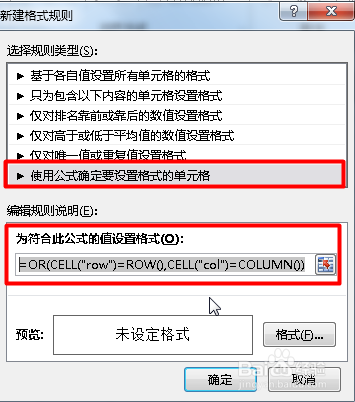
8、然后选择格式,我们设置自己喜欢的字体颜色点击确定,如图
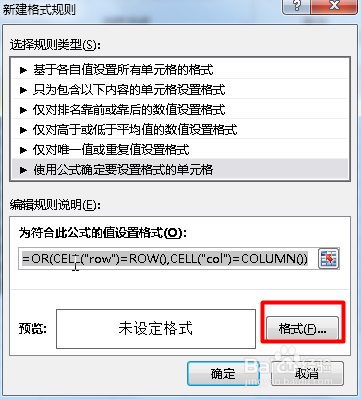
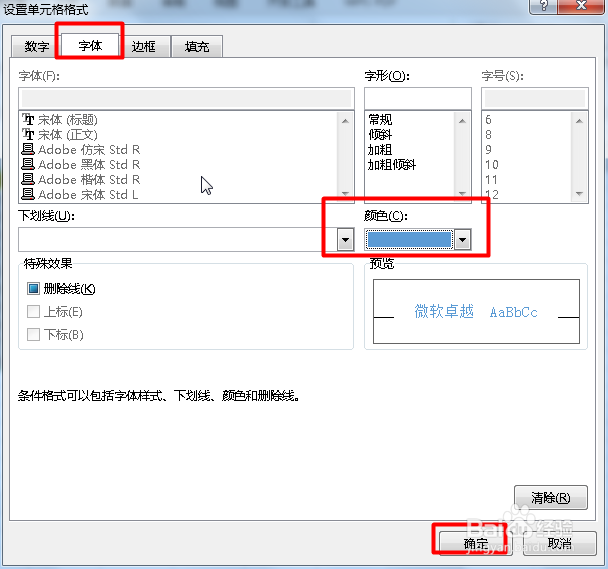
9、最后我们看下完成的效果吧